Mari lihat titik akses WiFi siling Edimax CAP300 dan CAP1200 hari ini. Ini adalah dua peranti yang akan membantu anda memperluas jangkauan penerimaan isyarat tanpa wayar di rumah atau pejabat yang besar. Seperti biasa, saya akan mengkaji semula peranti tersebut, dan kemudian saya akan menunjukkan kepada anda cara memasukkan tetapannya di //192.168.2.2 dan menggunakannya untuk menyambungkan komputer ke Internet.
Spesifikasi Edimax CAP300 dan CAP1200
- Pemproses teras tunggal QCA9557-AT4A-R, 720 MHz
- Kelajuan hingga 300 Mbps untuk CAP300 (standard "N") dan hingga 1200 ("AC") untuk CAP1200 akan memastikan pemindahan data yang lancar, termasuk streaming video.
- Kuasa sinaran - 26 dBm
- Kandang tahan api mengikut UL94-5VB
- Menyokong sambungan serentak hingga 50 (CAP300) atau 100 (CAP1200), yang sangat penting untuk tempat yang sesak
- CAP300 membolehkan anda membuat hingga 16 rangkaian tanpa wayar tempatan (SSID) yang terpisah, dan CAP1200 hingga 32 (16 pada 2,4 GHz dan 16 pada 5 GHz), yang merupakan penyelesaian terbaik untuk pejabat di mana anda perlu memisahkan jabatan yang berbeza (perakaunan, HR , Pengurusan Yu, dll.)
- Sokongan untuk perayauan berterusan di antara titik akses - ini bermaksud bahawa pengguna tidak akan melihat apa-apa ketika bergerak dari kawasan liputan satu AP ke AP yang lain ketika menyambung semula di antara mereka.
- Kekuatan radiasi yang boleh disesuaikan membolehkan anda menyesuaikan kawasan liputan WiFi dengan tepat
- Keupayaan untuk mengatur sistem terpusat untuk mengurus pelbagai titik akses menggunakan perisian tertanam - Edimax Pro Network Management Suite.

Rupa dan peralatan

Titik akses Edimax CAP300 dan CAP1200 adalah jenis siling dan ditujukan untuk mengatur liputan WiFi berterusan di bilik yang besar atau tidak sangat besar - pejabat, halaman, hotel, institusi pendidikan, dll. Model hanya berbeza dengan adanya sokongan "kakak" untuk julat frekuensi 5GHz dan, kerana ini, peningkatan kelajuan isyarat dan kekebalan bunyi.

Set titik merangkumi satu set lengkap yang diperlukan untuk pemasangannya:
- Penyesuai kuasa
- Kabel Ethernet
- Kit pendirian dan pemasangan logam
- CD dan arahan

Secara luaran Edimax CAP1200 adalah "pelindung lampu" bulat rata, di bahagian belakangnya terdapat penyambung kuasa dan soket rangkaian gigabit RJ-45. Ngomong-ngomong, titik akses ini dapat dikuasakan oleh elektrik melalui teknologi PoE, iaitu melalui kabel yang sama yang akan disambungkan ke penghala. Ini adalah mudah untuk mengelakkan meletakkan kabel tambahan, tetapi untuk penggunaan anda harus membeli penyesuai PoE khas, yang tidak ada di dalam kotak.

Masukkan tetapan 192.168.2.2
Untuk menyambungkan titik akses ke penghala dan Internet, pertama-tama anda perlu membuat sejumlah tetapan melalui komputer. Ini dapat dilakukan baik melalui kabel dan langsung melalui WiFi - ketika terpasang ke outlet, mereka segera mulai menyebarkan WiFi, dan Edimax CAP1200 segera dalam 2 band.

Kami menyambung ke titik dan mengkonfigurasi sambungan rangkaian kami di PC sehingga berada di subnet yang sama dengan AP, yang IP lalai adalah 192.168.2.2. Iaitu:
- Alamat IP - 192.168.2.3
- Topeng - 255.255.255.0
- Gateway - 192.168.2.2 (ini adalah titik IP)
Kami menyimpan tetapan, selepas itu komputer akan menyambung ke titik.
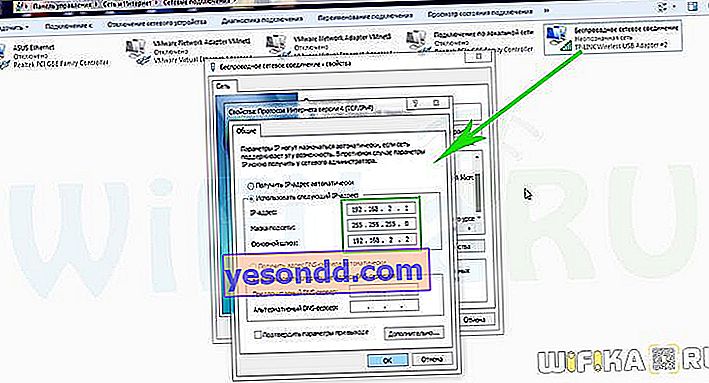
Kemudian dari penyemak imbas kita pergi ke IP - 192.168.2.2 - dan untuk memasuki panel pentadbir kita menggunakan log masuk / kata laluan - admin / 1234. Semua maklumat ini ditunjukkan pada pelekat di bahagian belakang peranti.

Mengkonfigurasi sambungan titik akses Edimax CAP1200 ke Internet
Kami sampai ke panel pentadbir, di mana, pertama sekali, anda perlu mengkonfigurasi titik untuk menyambung ke penghala. Ini dilakukan di bahagian "Tetapan Rangkaian". Anda boleh memilih untuk menerima IP secara automatik dari penghala DHCP, tetapi jika berlaku sambungan yang tidak dijangka, misalnya, kerana pemadaman elektrik, penghala akan mengeluarkan IP baru secara langsung, dan untuk masuk ke panel pentadbirnya, anda perlu mencarinya. Dan jika ada banyak perkara, maka secara amnya ia akan menjadi mimpi buruk. Oleh itu, kami akan mendaftarkan IP secara manual sesuai dengan tetapan rangkaian. Penghala saya mempunyai IP 192.168.1.1 - kami menentukannya di sini sebagai pintu masuk - dan untuk titik ini saya akan menetapkan IP 192.168.1.22
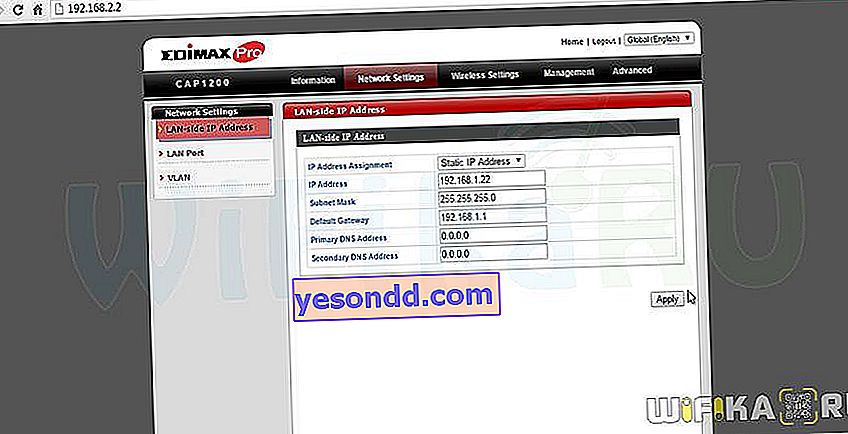
Simpan dan tambah nilai. Seterusnya, kami menghubungkannya dengan kabel Ethernet ke port LAN penghala - sayangnya, titik tidak mempunyai mod pengulang WiFi - mereka tidak dapat menerima serentak dari penghala dan menyebarkan isyarat tanpa wayar ke peranti. Untuk berfungsi, mereka mesti disambungkan ke penghala dengan kabel.
Selepas itu, kami kembali ke konfigurasi rangkaian sambungan tanpa wayar komputer dan mengembalikan tetapan untuk menyambung ke penghala utama. Selepas itu, anda boleh menyambung semula ke rangkaian yang dihasilkan oleh AP dan kembali ke panel pentadbirnya - sudah berada di alamat baru.
Dari sekian banyak tetapan, perkara yang paling menarik adalah melihat perisian Edimax miliknya, yang membolehkan anda menggabungkan beberapa titik menjadi satu sistem yang tidak terpisahkan. Untuk mengaktifkannya, perlu menjadikan salah satu perkara sebagai pengurus, dan selebihnya bawahan. Tetapan ini terletak di bahagian "Pengurusan", item menu "Mod operasi". Untuk unit kepala, pilih mod "AP Controller Mode", dan selebihnya - "Managed AP Mode"
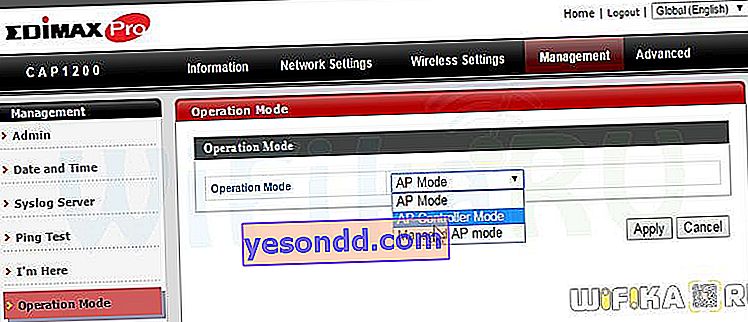
Selepas reboot, titik yang telah menjadi bawahan tidak lagi dapat disesuaikan di kawasan pentadbir mereka sendiri melalui alamat IP mereka. Semua kawalan bergerak ke titik utama, yang juga mengubah antara muka luaran.
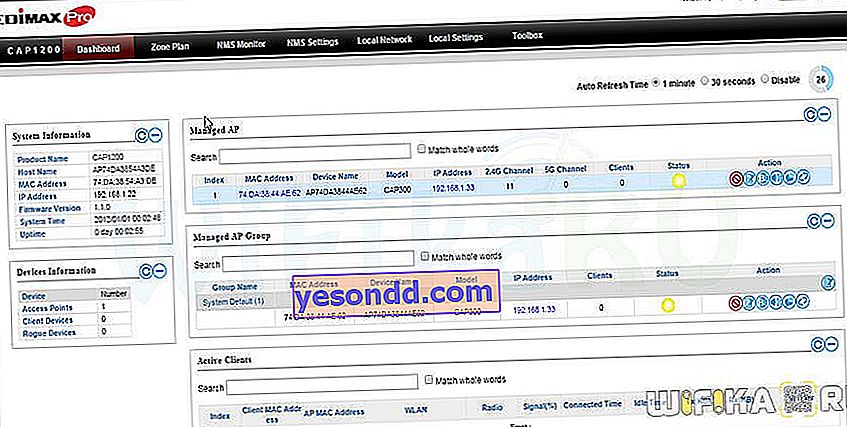
Sekarang di sini kita melihat semua peranti disambungkan ke satu rangkaian - anda boleh menguruskan semua tetapannya dari pusat tunggal ini.
Mari kita perhatikan satu ciri menarik panel pentadbir ini - untuk kemudahan menguruskan kawasan liputan rangkaian, anda boleh memuat turun rancangan tempat dengan semua titik akses berfungsi dipaparkan di atasnya.
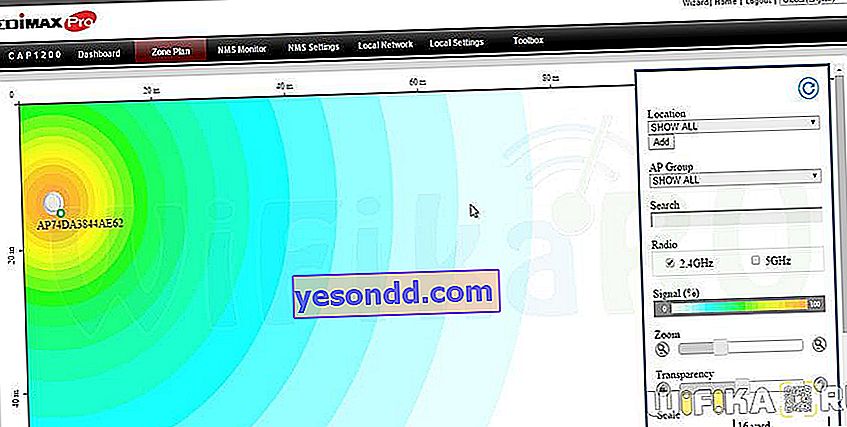
Ujian kelajuan Edimax CAP1200
Untuk maklum balas kami, kami melakukan sebilangan besar ujian untuk memeriksa seberapa stabil penerimaan dan berapa kelajuan yang akan atau tidak akan hilang dengan mod interaksi yang berlainan dan pada frekuensi berlainan komputer pelanggan dengan dua titik akses dan penghala - perkara utama adalah jangan bingung. Untuk  mengukur kelajuan, dua komputer dan Penanda Aras Rangkaian AIDA32.
mengukur kelajuan, dua komputer dan Penanda Aras Rangkaian AIDA32.
Uji wira:
- Router Edimax EW-7208APC - LAN 100 Mb / s, WiFi 2.4 GHz - hingga 300 Mb / s dan 5 GHz - hingga 433 Mb / s
- Penyesuai WiFi Edimax EW-7822UAC - USB 3.0, WiFi 2.4 GHz - hingga 300 Mbps dan 5 GHz - hingga 867 Mbps
- Penyesuai WiFi Tp-Link Archer T4U - USB 3.0, WiFi 2.4 GHz - hingga 300 Mbps dan 5 GHz - hingga 867 Mbps
- Kad PCI rangkaian PC Asus NX1101 - LAN hingga 1Gb / s
- 2 PC - Windows 7, 64-bit
- 2 titik akses Edimax CAP300 dan CAP 1200
Pada masa yang sama, 5 rangkaian WiFi tersedia untuk sambungan, 2 dari penghala (2.4 dan 5), 2 dari CAP1200 (2.4 dan 5), 1 dari CAP300 (2.4)
Untuk kemudahan melihat, saya telah menyusun hasil berdasarkan ukuran kelajuan rata-rata dan kestabilannya dalam urutan menaik. Jangan lupa bahawa dalam penanda aras ini kelajuan ditunjukkan dalam kilobyte sesaat. Untuk menukarnya menjadi megaBits yang lebih biasa setiap saat, gunakan penukar dalam talian.
8. 1 PC disambungkan ke penghala pada 2.4 GHz, 2 PC ke titik CAP1200 pada 2.4. GHz.
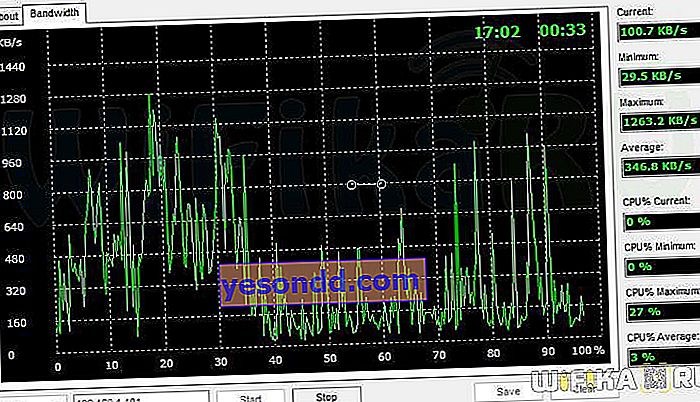
7.1 PC disambungkan ke penghala 2,4 GHz, 2 PC disambungkan ke titik akses CAP1200 pada 5 GHz

6.1 PC disambungkan ke penghala 5 GHz, 2 PC disambungkan ke titik akses CAP300 pada 2.4 GHz
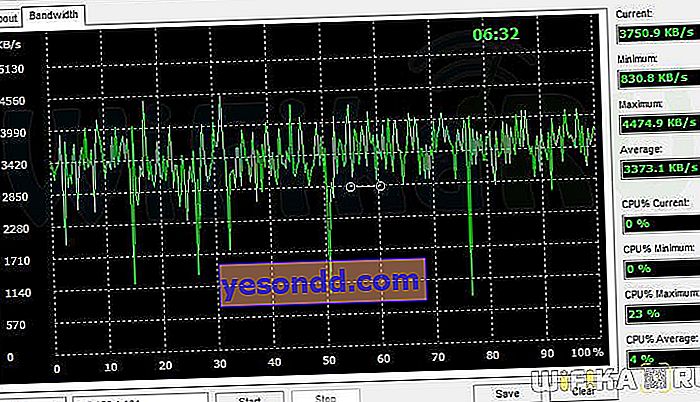
5.1 PC disambungkan ke penghala pada frekuensi dengan kabel rangkaian, 2 PC disambungkan ke titik akses CAP1200 pada 2,4 GHz
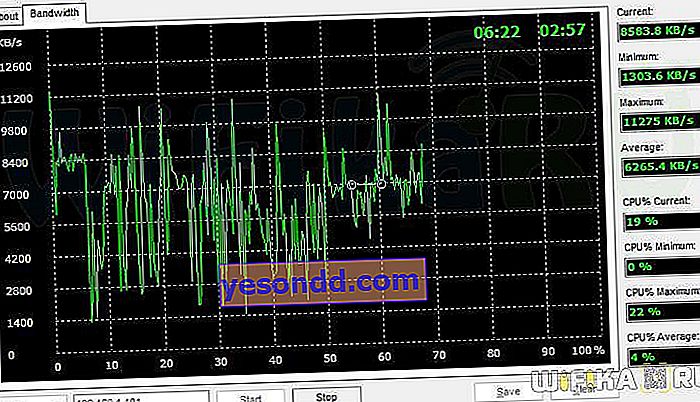
4.1 PC disambungkan ke penghala 5 GHz, 2 PC disambungkan ke titik akses CAP1200 pada 5 GHz

3.1 PC disambungkan ke titik akses CAP1200 pada 2,4 GHz, 2 PC disambungkan padanya pada 5 GHz
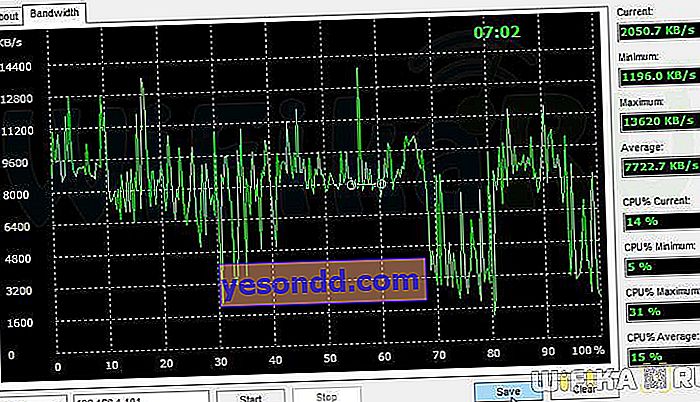
2.1 PC disambungkan ke titik akses CAP1200 pada 5 GHz, 2 PC disambungkan kepadanya pada frekuensi 5 GHz yang sama
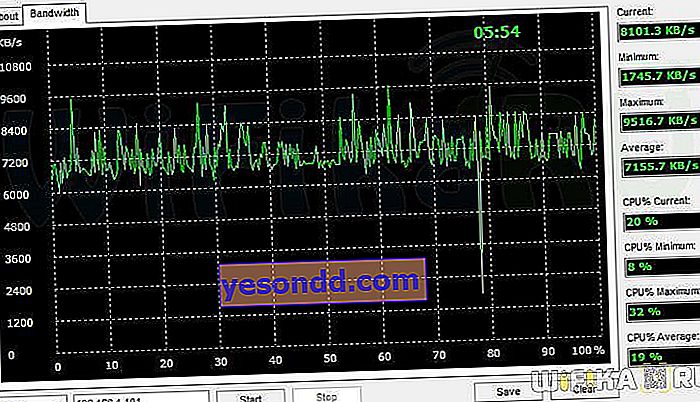
1.1 PC disambungkan ke penghala dengan kabel jaringan, 2 PC - ke titik akses CAP1200 pada frekuensi 5 GHz
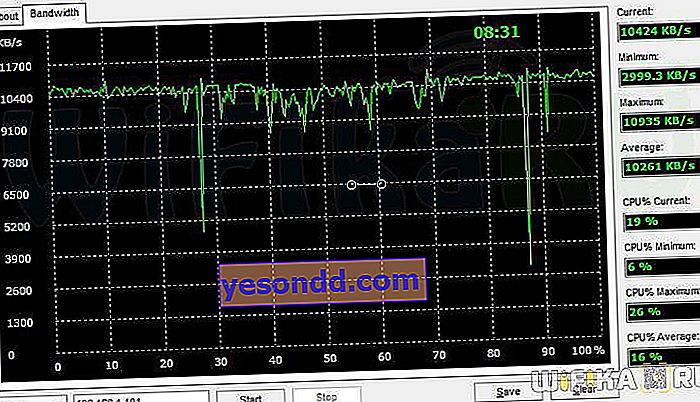
Seperti yang anda lihat, kelajuan tertinggi dan paling stabil adalah ketika komputer disambungkan ke titik akses yang sama pada frekuensi 5 GHz (rata-rata 56 Mb / s), atau ketika salah satu daripadanya disambungkan secara langsung oleh penghala dengan kabel (rata-rata 80 Mb / s). Yang terburuk adalah apabila kita terpaksa menggunakan frekuensi 2,4 GHz - gangguan dari rangkaian WiFi yang berdekatan menjadikan dirinya terasa.
Semasa menilai hasil ujian, seseorang harus mempertimbangkan fakta bahawa gambaran serupa akan berlaku ketika menggunakan kebanyakan model router di pasar sebagai unit kepala - kerana router yang mengambil bahagian dalam ujian ini dilengkapi dengan port LAN hanya 100 megabit, kelajuan teori tidak dapat melebihi nilai ini. Artinya, kami tidak dapat memperoleh kecepatan maksimum yang dinyatakan melalui WiFi pada prinsipnya, tetapi dalam hal ini tidak menjadi masalah bagi kami - perkara utama adalah memahami tren. Apabila disambungkan melalui penghala dengan port gigabit, semua indikator akan bertambah, tetapi keseluruhan gambar akan tetap sama. Buat kesimpulan yang lain sendiri dan bagikan dalam komen.
Kami ingin mengucapkan terima kasih kepada kedai dalam talian CAP300 dan WMD untuk peranti yang disediakan.
